HubSpot에서는 미팅을 설정하고, 전화를 걸고, 연락처와 일대일 전자 메일을 보낼 수 있습니다. 이러한 활동은 레코드에 자동으로 기록됩니다.
그러나 HubSpot 외부의 연락처(예: 예약되지 않은 클라이언트와의 마지막 회의)에 연결할 경우 모든 레코드에 수동으로 활동을 기록할 수 있습니다.
| 적용 대상: |
| 모든 제품과 플랜 |
데스크톱에서 통화, 이메일 또는 회의 기록
- HubSpot 계정에서 레코드로 이동합니다.
- 레코드 이름을 클릭합니다.
- 왼쪽 패널에서 로그 아이콘 +을 클릭합니다.

- 기록할 활동 유형을 선택합니다.
- 통화를 기록할 때 통화 결과 드롭다운 메뉴를 클릭하여 통화 결과를 분류하고 유형 드롭다운 메뉴를 클릭하여 통화 목표를 분류합니다. 통화 유형을 만드는 방법에 대해 알아봅니다.

- 미팅을 기록할 때:
- 미팅에 다른 사용자를 추가하려면, 참석자 드롭다운 메뉴를 누른 후 사용자를 선택하십시오.
- 미팅 결과를 분류하려면 [결과] 드롭다운 메뉴를 누른 후 결과를 선택합니다.
- 미팅의 목표를 분류하려면 [유형] 드롭다운 메뉴를 누른 후 유형을 선택합니다. 회의 유형을 작성하는 방법에 대해 알아봅니다.
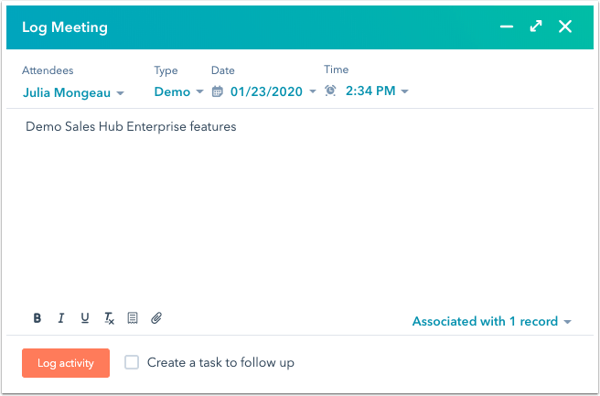
- 활동 날짜 및 시간을 업데이트하려면 날짜 및 시간 드롭다운 메뉴를 클릭합니다.
- 아래쪽의 도구 모음에서 아이콘을 클릭하여 텍스트 형식을 지정하거나 조각, 링크 또는 이미지를 삽입합니다.
- 활동은 Associated with 드롭다운 메뉴에서 선택한 레코드의 타임라인에 표시됩니다. Associated with 드롭다운 메뉴를 클릭하여 활동과 연결할 레코드를 검색 및 선택하거나 레코드를 선택 취소하여 활동과 연결을 해제합니다.
- [활동 기록]을 누릅니다. 이제 활동이 레코드의 타임라인에 나타납니다.
HubSpot 모바일 앱에 노트, 활동 또는 작업 기록
- 장치에서 HubSpot 앱을 엽니다.
- 아래쪽 탐색 메뉴에서 연락처를 누릅니다.
- 연락처 레코드에 노트, 활동 또는 작업을 기록하려면 연락처 이름을 누릅니다. 회사 레코드에 노트, 활동 또는 작업을 기록하려면 회사 탭을 누른 다음 회사 이름을 누릅니다.
- 시간 표시줄 탭에서 노트, 활동 또는 작업 추가를 누릅니다.


- 노트, 활동 또는 작업에 대한 세부 정보를 입력합니다. Android 기기에서 모바일 앱을 사용하는 경우, 코드 조각을 사용하여 재사용 가능한 짧은 텍스트 블록을 작업 세부 정보에 빠르게 입력할 수 있습니다.
- 저장을 누릅니다. 노트, 활동 또는 작업이 레코드의 타임라인에 나타납니다.